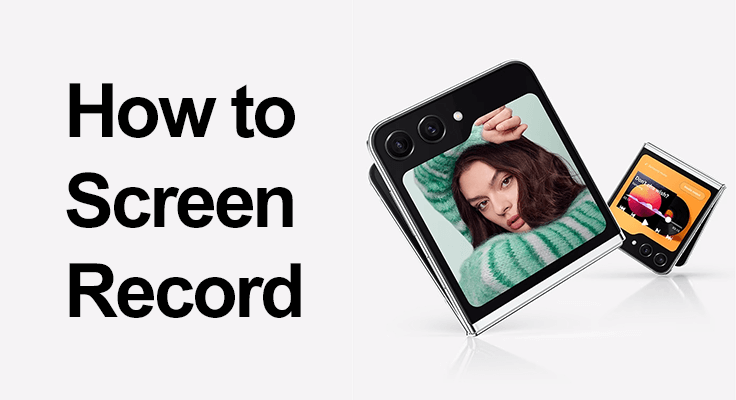
Чи готові ви розкрити весь потенціал функції запису екрана свого Samsung Galaxy Z Flip 5? Незалежно від того, чи це для створення покрокових посібників, збереження незабутніх спогадів або запису ключових розмов, цей інструмент є неймовірно універсальним. Давайте разом дослідимо, як ви можете використовувати цю функцію, щоб покращити роботу смартфона.
Samsung Galaxy Z Flip 5 виділяється у світі технологій не лише своїм унікальним дизайном, але й надійними функціями, зокрема функцією запису екрана. Ця функція ідеально підходить для зйомки широкого діапазону дій на вашому телефоні, від історій у соціальних мережах до відеодзвінки.
Початок роботи зі записом екрана на Z Flip 5
Як активувати записувач екрана на Samsung Z Flip 5
Почати використовувати диктофон екрану на вашому Samsung Galaxy Z Flip 5 – це просто. Лише кількома дотиками ви можете почати знімати все, що відбувається на екрані вашого пристрою. Ось короткий посібник, який миттєво розпочне запис. Активація екран-рекордер просто.
- Крок 1: Проведіть пальцем вниз від верхнього краю екрана, щоб отримати доступ до панелі швидкого доступу.
![]()
- Крок 2: Якщо ви не бачите піктограму «Запис екрану», торкніться піктограми редагування (зазвичай представленої трьома вертикальними крапками) і виберіть «Порядок кнопок». Тут ви можете перетягнути піктограму запису екрана на панель швидкого доступу для легкого доступу.
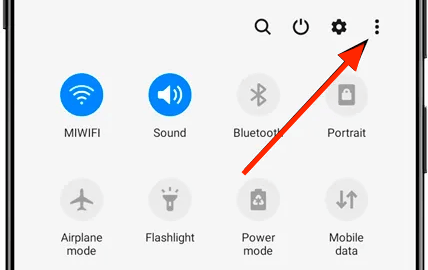
- Крок 3: Коли ви додасте значок запису екрана на панель швидкого доступу, торкніться його, щоб надати необхідні дозволи, як-от доступ до мікрофона та файлів. Ви можете вибрати запис зі звуком або без нього, залежно від ваших уподобань.
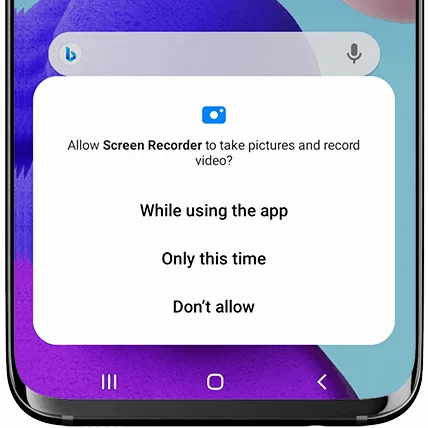
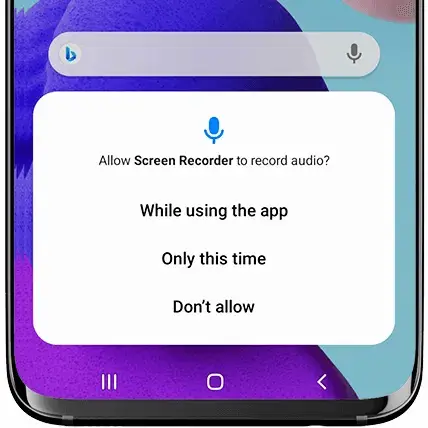
- крок 4: для швидкого запису використовуйте піктограму запису екрана на панелі швидкого доступу. Цей метод ефективний і зменшує ймовірність помилок порівняно з використанням комбінацій кнопок.
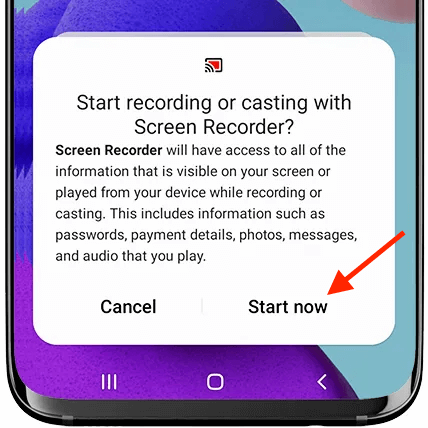
Поради щодо запису Galaxy Z Flip 5
Під час запису за допомогою Galaxy Z Flip 5 є кілька порад, про які слід пам’ятати, щоб отримати найкращі результати. По-перше, переконайтеся, що ваш пристрій має достатній час автономної роботи та достатньо місця для зберігання, оскільки високоякісні записи можуть зайняти і те, і інше. Оптимізуйте звукові умови для чіткості, особливо якщо ви знімаєте відео з екраном телефону. Розумно використовуйте різноманітні параметри звуку; вибирайте між записом системних звуків, використанням мікрофона або тим і іншим, залежно від мети запису.
Крім того, уникайте непотрібних фонових програм, щоб запобігти затримці та підтримувати плавний запис. Ознайомтеся зі швидкими налаштуваннями для легкого доступу до елементів керування записом і спробуйте скористатися додатками сторонніх розробників для покращених можливостей редагування після запису. Пам’ятайте, що практика робить досконалим, тому експериментуйте з різними налаштуваннями, щоб знайти те, що найкраще підходить для ваших конкретних потреб.
Якщо ви записуєте вперше, пристрій запитає дозвіл на доступ до камери, мікрофона та пам’яті.
Конкретні випадки використання
Записуйте ігровий процес на Galaxy Z Flip 5
Galaxy Z Flip 5 — потужний пристрій для запису високоякісних ігрових відео. Його універсальність дозволяє вибирати параметри аудіо відповідно до ваших потреб – чи то чіткі системні звуки, живі коментарі за допомогою мікрофона чи поєднання обох. Просто виберіть свої переваги та пориньте в безперебійний запис ваших ігрових пригод.
Підручник із захоплення екрана Z Flip 5
Створення посібників на Z Flip 5 спрощене та ефективне. Вирішіть, чи вимагає підручник голосові пояснення, і, відповідно, увімкніть звук мікрофона. Після налаштування просто почніть запис і плавно проходьте кожен крок вашої демонстрації, гарантуючи, що ваші глядачі отримають чіткі, лаконічні та корисні інструкції.

Усунення поширених проблем
Під час використання функції запису екрана на Z Flip 5 час від часу можуть виникати затримки або проблеми з якістю. Щоб ефективно впоратися з цими проблемами, почніть із того, щоб переконатися, що на вашому пристрої встановлено останню версію програмного забезпечення, оскільки оновлення часто містять покращення продуктивності. Крім того, закрийте всі програми, які на даний момент не потрібні.
Ці фонові програми можуть споживати системні ресурси, що призводить до зниження якості запису. Постійно оновлюючи програмне забезпечення та мінімізуючи роботу програм у фоновому режимі, ви можете значно покращити плавність і чіткість записів екрана.
Покращення записаного вмісту
Після того, як ви зняли вміст за допомогою функції запису екрана Z Flip 5, наступним кроком буде вдосконалення ваших відео. Сам пристрій пропонує вбудовані інструменти редагування, що дозволяє з легкістю обрізати, коригувати та покращувати ваші записи. Для складніших потреб редагування, як-от додавання ефектів, переходів або складного редагування аудіо, розгляньте можливість використання сторонніх програм, доступних у магазині додатків.
Ці програми можуть надати ширший спектр можливостей редагування, перетворюючи необроблені відеоматеріали на професійно виглядаючий вміст. Незалежно від того, створюєте ви відео для особистих спогадів чи для загального доступу, ці інструменти допоможуть підняти ваші записи на наступний рівень.
Розділ FAQ
Як довго я можу записувати екран на Samsung Galaxy Z Flip 5?
Тривалість запису екрана на Galaxy Z Flip 5 насамперед залежить від доступної пам’яті вашого пристрою та часу роботи акумулятора. Немає попередньо встановленого обмеження часу для запису, що дозволяє робити тривалі зйомки, якщо є достатній простір для зберігання та заряд акумулятора.
Чи можна редагувати записи екрана безпосередньо на Z Flip 5?
Так, ви можете редагувати записи екрана безпосередньо на Z Flip 5. Пристрій пропонує основні інструменти редагування, які дозволяють обрізати, обрізати та вносити деякі зміни до ваших записів. Для розширеного редагування ви можете скористатися програмами сторонніх розробників.
Чи можу я записувати дії на екрані у високій роздільній здатності на своєму Galaxy Z Flip 5?
Безумовно, Galaxy Z Flip 5 підтримує запис екрана з високою роздільною здатністю, знімаючи чіткі та деталізовані кадри. Ця функція особливо корисна для запису високоякісного відео для презентацій, навчальних посібників або ігрових сеансів.
Як мені отримати доступ до записів екрана з Z Flip 5 і поділитися ними?
Записи екрана на Z Flip 5 автоматично зберігаються у фотогалереї пристрою. Ви можете отримати доступ до них, перейшовши до програми галереї на головному екрані. Щоб поділитися, просто виберіть запис і скористайтеся опцією спільного доступу, щоб надіслати його електронною поштою, соціальними мережами чи іншими програмами обміну повідомленнями.
Чи можу я записати відеодзвінок на свій Samsung Galaxy Z Flip 5?
Так, ти можеш записувати звичайні дзвінки і відеодзвінки на вашому Samsung Galaxy Z Flip 5. Просто запустіть функцію запису екрана до або під час дзвінка. Однак не забудьте повідомити іншу сторону з міркувань конфіденційності та дотримуватись юридичних вимог щодо запису розмов.
Як записування екрана впливає на час автономної роботи Galaxy Z Flip 5?
Запис екрана, особливо з високою роздільною здатністю, може споживати значну кількість заряду акумулятора Galaxy Z Flip 5. Вплив на час роботи акумулятора залежить від тривалості запису та налаштувань. Бажано записувати з повним акумулятором або підключеним до зарядного пристрою для тривалих сеансів.
Наш висновок
Функція запису екрана на Samsung Galaxy Z Flip 5 — це універсальний інструмент, який відкриває цілий світ можливостей. Незалежно від того, знімаєте ви перемоги в іграх, створюєте навчальний контент або зберігаєте відеодзвінки, Z Flip 5 робить це легким і приємним. Скористайтеся цією функцією, щоб легко знімати, створювати та ділитися цифровими моментами.
Насолоджуйтесь дослідженням і користуйтеся функцією запису екрана вашого Samsung Galaxy Z Flip 5!






залишити коментар